עוד ב-WWDC 2018, אפל הציגה את התוכנה העדכנית ביותר שלה עבור מחשבים עם macOS Mojave. זה יגיע למכשירים בסתיו הקרוב וכולל שלל תכונות חדשות, כולל Stacks. במאמר מהיר זה, נראה לך איך אתה יכול לערום ב-macOS Mojave כדי לארגן את שולחן העבודה שלך.
תוכן
- קריאה קשורה
- מה זה סטקים?
- כיצד להשתמש ב-Stacks ב-macOS Mojave
-
התאם אישית ערימות ב-macOS Mojave
- מיין ערימות לפי
- Group Stacks By
- למה כדאי להשתמש ב-Stacks?
- אפשרויות ערימות חסרות בתפריט שלי
-
סיכום
- פוסטים קשורים:
קריאה קשורה
- כיצד להשתמש בתכונות החדשות של צילום מסך ב-macOS Mojave
- כיצד להפעיל מצב כהה ותצוגה דינמית ב-macOS Mojave
- כיצד להשתמש בחנות האפליקציות החדשה של macOS ב-Mojave
מה זה סטקים?
בעיקרו של דבר, Stacks הם דרך למשתמשים לשמור על שולחן העבודה שלהם נקי ומאורגן. זה ייצור ערימות של סוגים שונים של מסמכים.

לדוגמה, אם יש לך חבורה של צילומי מסך, מסמכים או קבצים אחרים, כולם יקובצו באופן אוטומטי. ישנן מספר דרכים שונות למשתמשים להתאים אישית את ערימות הקבצים הללו, בהן ניגע מעט מאוחר יותר.
כיצד להשתמש ב-Stacks ב-macOS Mojave
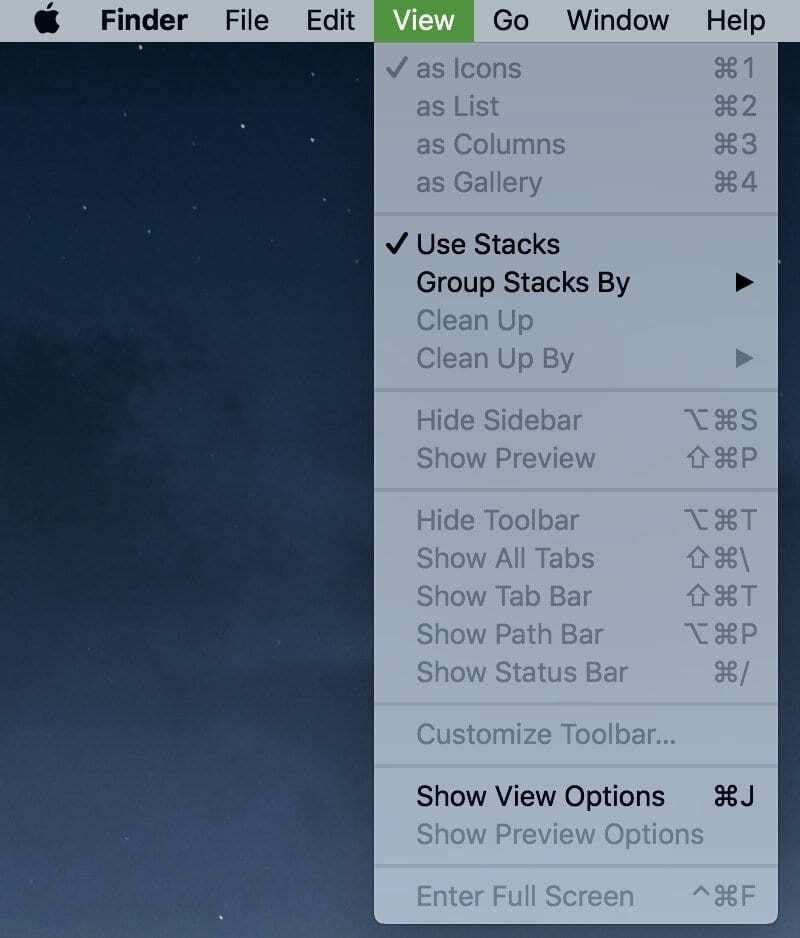
לפני שתוכל לנצל את התכונה החדשה הזו, תצטרך להפעיל ערימות. להלן השלבים שיש לבצע כדי להפעיל אותם במחשב שלך.
- פתח חלון Finder
- בשורת התפריטים, הקש על תצוגה
- גלול מטה וסמן "השתמש בערימות"
ברגע שתפעיל את Stacks, שולחן העבודה שלך יהפוך לכאוס מאורגן. כל ערימה תיראה כמו ערימה מילולית של ניירות, אבל אתה יכול להתאים את אלה ואפילו לגלול ביניהם בקלות.
התאם אישית ערימות ב-macOS Mojave
אם כבר מדברים על התאמה אישית, אפל החליטה באמת לעשות חיים קלים עבור אלה שיש להם הרבה פריטים על שולחן העבודה שלהם. אתה יכול למיין ערימות בודדות לפי מערך של אפשרויות, או למיין אותן לפי קבוצות.
מיין ערימות לפי
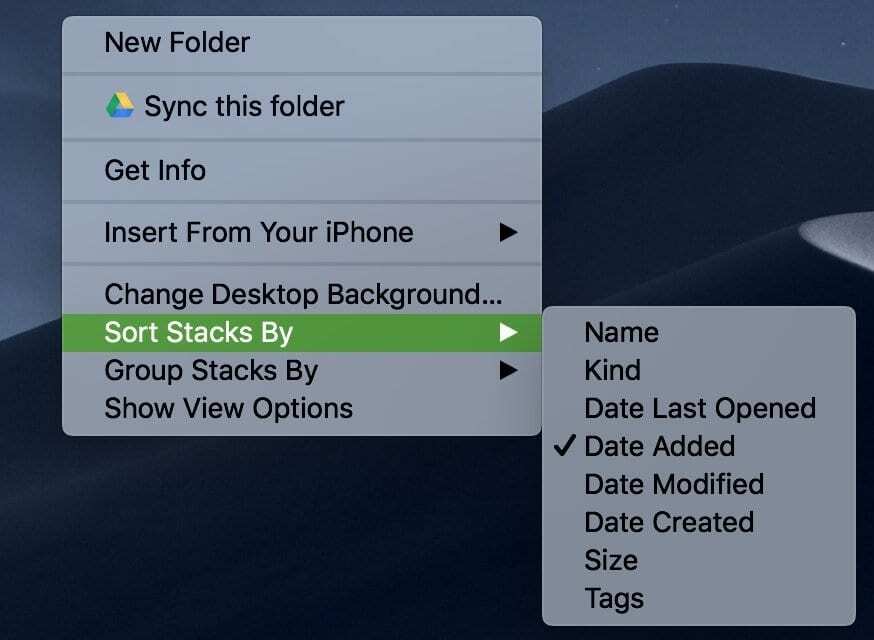
- שֵׁם
- סוג
- תאריך פתיחה אחרון
- תאריך הוסף
- תאריך שינוי
- תאריך יצירה
Group Stacks By
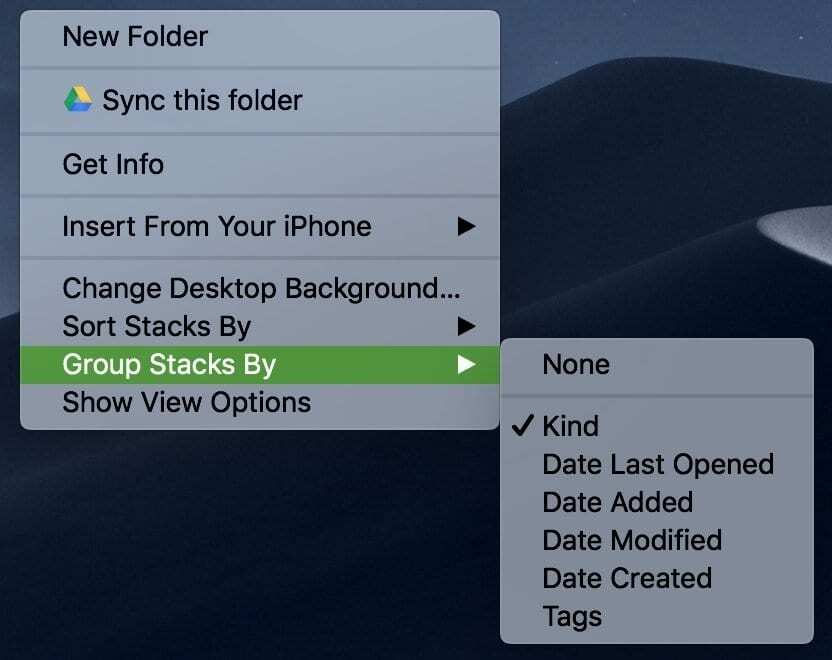
- אף אחד
- תאריך פתיחה אחרון
- תאריך הוסף
- תאריך שינוי
- תאריך יצירה
- תגים
האינטראקציה עם אלה היא די פשוטה, מכיוון שאתה רק צריך ללחוץ על אחד כדי לראות את תוכנו. אם ברצונך לראות סקירה כללית של כל הערימות שלך, תוכל לעשות זאת באמצעות "אפשרות > לחץ". זה ירחיב את כל הערימות, וייתן לך סקירה כללית של מה בדיוק יש על שולחן העבודה שלך.
למה כדאי להשתמש ב-Stacks?
התשובה הפשוטה והפשוטה לשאלה שנשאלה היא לארגן טוב יותר. אם אתה מישהו ששונא תיקיות ומשתמש רבות בשולחן העבודה עבור הקבצים שלך, Stacks יקל על חייך.
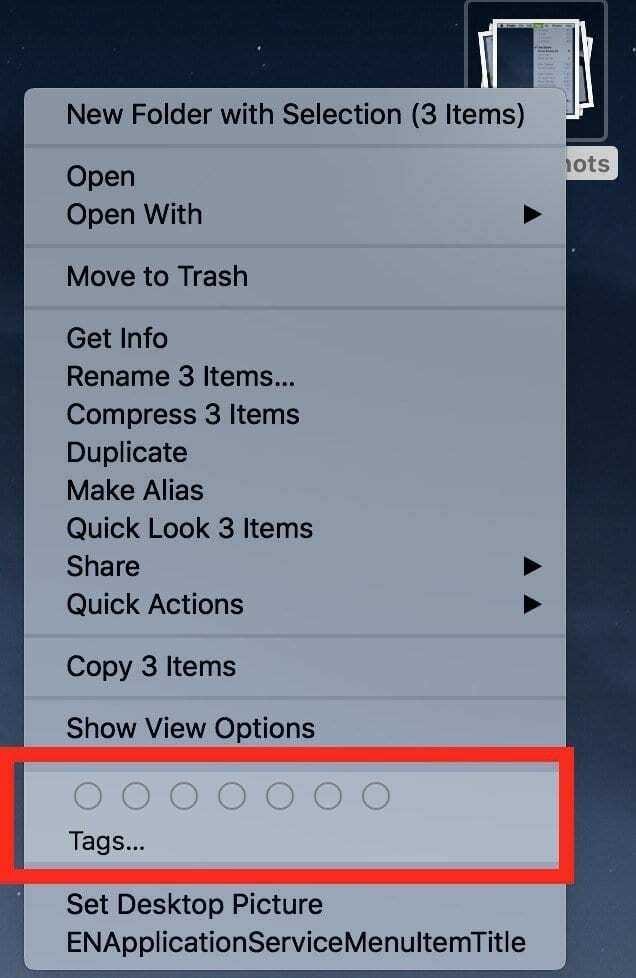
זה נכון במיוחד למי שרוצה להתחיל ליישם את השימוש בתגיות עבור קבצים שונים. אם אתה מעוניין לשלב תגים בזרימת העבודה שלך, תוכל לעשות זאת על ידי ביצוע השלבים הבאים:
- לחץ על הערימה שאתה צריך
- מצא את הקובץ שברצונך לתייג
- לחץ לחיצה ימנית/Ctrl+לחץ, או שתי אצבעות+לחץ כדי להעלות את תפריט ההקשר
- גלול מטה והקש על "תגים"
מכאן, אתה יכול להתחיל ליצור תגים מותאמים אישית שניתן להקצות לקבצים השונים שלך. לאחר יצירת התגים, אתה יכול לבחור לקבץ ערימות יחד לפי התגים שנוצרו בתפריט ההקשר.
ברור שאם יש לך רק כמה צילומי מסך או מסמכים ריקים, אז לא תרצה להשתמש בתגים עם ערימות. עם זאת, אם אתה משתמש בשולחן העבודה שלך בתור "הכל", אז השימוש בשיטה זו יעזור לשמור אותך מאורגן.
אפשרויות ערימות חסרות בתפריט שלי
משתמשים רבים חוו בעיה זו מאז השדרוג ל-macOS Mojave. הבעיה היא שאתה לא מפספס את הפונקציונליות של Stacks, אלא לחיצה על תפריט התצוגה של הפעלת Finder פעילה. כאשר אתה פותח את Finder, עם חלון המוצא הפעיל פתוח, לחץ על תצוגה, אתה תראה זאת בניגוד לאפשרויות Stacks.
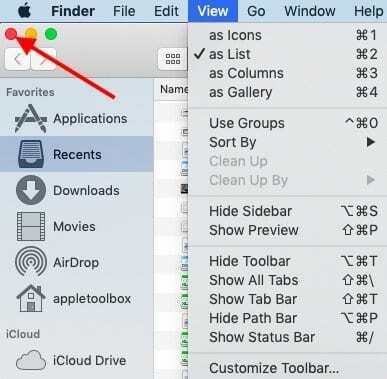
מה שאתה צריך לעשות הוא לסגור את החלון הזה על ידי לחיצה על סמל ה'x' כפי שמוצג לעיל. לאחר שתסגור את הפעלת Finder הפעילה ולאחר מכן עבור לתפריט העליון בשולחן העבודה שלך ולחץ על הצג, תראה את הדברים הבאים:
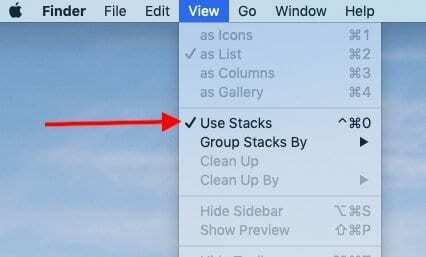
אנו מקווים ששני צילומי המסך שלעיל יעזרו להבהיר את הבעיה סביב אפשרות הגעה ל-Stacks ב-macOS Mojave. תודה ללילי על תגובתה.
סיכום
ערימות הן רק דרך אחת שבה מתכננת macOS Mojave להקל על חיי משתמשי Mac. זוהי דרך ייחודית למדי, אך שימושית עבורך לשמור על כל הקבצים שלך נקיים ומאורגנים, גם אם אינך חובב תיקיות.
אם אתה מריץ את גרסת הבטא של macOS Mojave ויש לך שאלות כלשהן, אנא הודע לנו בהערות למטה. בנוסף, אם במקרה נתקלת בבעיות כלשהן בעת הגדרת אלה, הודע לנו ואנו נשמח לסייע בכל דרך אפשרית.
אנדרו הוא סופר עצמאי המבוסס על החוף המזרחי של ארה"ב.
הוא כתב עבור מגוון אתרים לאורך השנים, כולל iMore, Android Central, Phandroid ועוד כמה. כעת, הוא מבלה את ימיו בעבודה בחברת HVAC, תוך כדי אור ירח ככותב עצמאי בלילה.